Pour les non utilisateurs de LoGeAs
Si vous n’êtes pas utilisateur de LoGeAs, vous devrez vous connecter à la plate-forme via un navigateur récent.
Avant de commencer vous devez réunir
- votre identifiant (ce doit être normalement votre adresse courriel) et le mot de passe que vous avez reçu du national. si ce n’est pas le cas, contactez le responsable informatique de l’union à l’adresse franck.rembert@eglise-protestante-unie.fr ,inutile de contacter l’assistance Logeas, nous n’y avons pas accès.
- le résultat de vos comptes sur le plan dit « interne » de l’Union, ainsi que le détail des biens de votre paroisse, et le bilan de vos activités fiscalisées (pour plus d’informations connectez-vous à Regale)
La procédure
Je me connecte
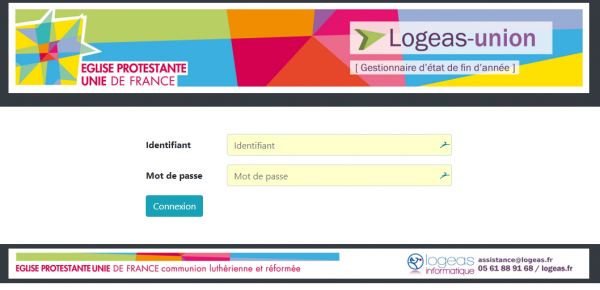
Le plus simple est de cliquer sur ce lien « https://statunion-eglise-protestante.fr », sinon copiez-la dans la bande d’adresse de votre navigateur et validez.
Vous devez arriver à l’écran de connexion ci-contre, saisissez votre identifiant et votre mot de passe, puis cliquez sur « Connexion »
Si vous avez plusieurs missions dans l’Église, il est possible qu’un écran intermédiaire s’affiche pour vous demander pour quelle « fonction » vous vous connectez.
Je sélectionne ma paroisse et mon année
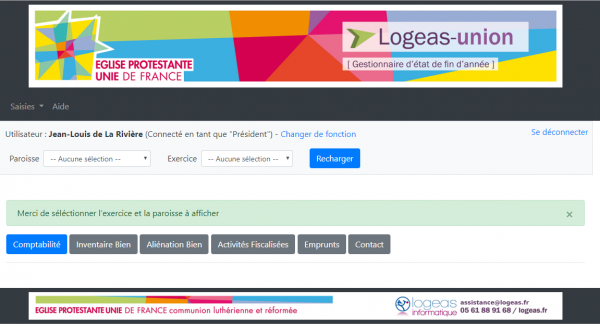 Le haut de l’écran qui apparaît alors vous indique sous quelle fonction vous êtes connecté (et vous permet de changer si besoin)
En-dessous, ci ce n’est pas déjà fait, choisissez votre paroisse et l’exercice à publier (on publie toujours l’exercice qui vient de se terminer, donc en janvier 2019 on publie 2018)
Enfin pour indiquer au logiciel que vous avez fait vos choix, cliquez sur « Recharger »
Le haut de l’écran qui apparaît alors vous indique sous quelle fonction vous êtes connecté (et vous permet de changer si besoin)
En-dessous, ci ce n’est pas déjà fait, choisissez votre paroisse et l’exercice à publier (on publie toujours l’exercice qui vient de se terminer, donc en janvier 2019 on publie 2018)
Enfin pour indiquer au logiciel que vous avez fait vos choix, cliquez sur « Recharger »
Je commence mes saisies écran « Comptabilité »
Après quelques instants apparaît un écran de saisie ou vous retrouverez toutes les cases de l’état de fin d’année « analytique et financier ». Pour remplir, il suffit de taper l’information dans la case correspondante. A intervalles réguliers un bouton « enregistrer » permet à la fois de sauvegarder les informations et de calculer les totaux « automatiques ». Remarque : Certaines cases, comme par exemple le nom de la paroisse, ne sont pas modifiables. Il est possible qu’il diffère de celui que vous utilisez mais il correspond normalement à celui qui est enregistré par le national.
Je rempli les annexes
Une série de boutons en haut d’écran ou le menu « saisie » vous permettent de naviguer dans les annexes pour les remplir

Sous cette bande de boutons, un bouton « Recopier les valeurs n-1 » est disponible
Saisir une ligne : Remplissez le formulaire en bas de page, puis cliquez sur « valider »
Modifier une ligne : Sur la ligne à modifier, cliquez sur « modification » : la ligne est alors recopiée en bas dans le formulaire et peut être modifiée. Cliquez ensuite sur « Valider » pour la ré-enregistrer (ou « annuler » si vous changez d’avis)
Supprimer une ligne : Sur la ligne à supprimer, cliquez sur «suppression» (un message vous demandera confirmation)
L'écran contact
Cet écran vous permet de laisser des informations complémentaires, par exemple à votre analyseurs régional. Il lui permet aussi de trouver les informations concernant votre paroisse pour vous contacter.
Je vérifie la cohérence de mes données
A la fin de l’écran « comptabilité », vous avez peut-être remarqué quelques tests de cohérence.
Avant de quitter la plate-forme, vérifiez-les.

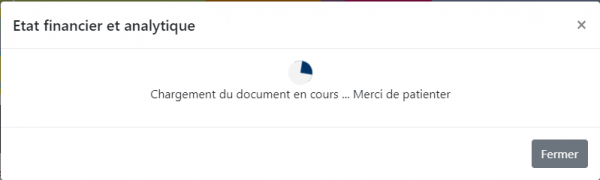
![Haut de page [T]](/lib/tpl/khum1//images/top.png)